Полное руководство по режиму фото в Star Trucker: советы и хитрости
Содержание:
Как найти режим фото
Если вы ещё не обнаружили эту функцию, доступ к режиму фото можно получить через экран паузы.
Где хранятся ваши фотографии
На консолях сделанные снимки автоматически сохраняются на устройство.
На ПК скриншоты сохраняются в соответствующую папку. При стандартных настройках это будет папка «Документы»…
C:\Users\ИмяПользователя\Documents\StarTrucker\Screenshots\
Для удобства навигации мы автоматически генерируем имя файла на основе даты и времени создания снимка. Такой подход позволяет легко сортировать файлы от новых к старым, сохраняя группировку по датам…
StarTrucker_Screenshot_20250410_1241_33.png
Префикс / Год / Месяц / День / Время (24ч) / Секунды
Управление камерой
В режиме фото используются немного другие элементы управления, чем в основной игре, чтобы вы могли свободно перемещать камеру и настраивать параметры.
На ПК зажмите правую кнопку мыши для осмотра и используйте WASD для перемещения камеры.
На геймпаде используйте аналоговые стики для перемещения/осмотра и D-pad для настройки параметров камеры.
Мы также добавили переключатель скорости для свободной камеры, который позволит вам быстро перемещаться по большим территориям или точно корректировать композицию.
- x1 — стандартная скорость для обычного перемещения
- x5 — высокая скорость, идеальная для быстрого перемещения по большим территориям
- x0.25 — медленная скорость, подходящая для мелких корректировок и крупных планов
Режимы камеры
В режиме фото доступно несколько режимов камеры. Читайте дальше, чтобы узнать о каждом из них…
Свободная камера
Используйте эту камеру для свободного перемещения по окружению и создания уникальных кадров.
Эта камера позволяет проходить сквозь ваш грузовик, давая возможность делать как внутренние, так и внешние снимки. Однако она не позволит вам проходить сквозь объекты сектора и транспорт NPC.
Обратите внимание, что свободная камера останется на месте до тех пор, пока вы не перейдете в новый сектор или не сбросите её положение. Это позволяет точно позиционировать грузовик, переключаясь между режимом фото и обычным игровым процессом.
Если вы потеряли ориентацию в пространстве, используйте функцию сброса, чтобы вернуть камеру внутрь кабины грузовика.
Имейте в виду, что при использовании свободной камеры вы можете столкнуться с мелкими проблемами и визуальными артефактами. Однако мы считаем, что предоставление игрокам максимального контроля — лучший способ поощрить творчество, даже если это reveals некоторые компромиссы, на которые пришлось пойти нашей небольшой инди-команде.
Предустановленные ракурсы
Если вы не хотите тратить время на позиционирование камеры, вы можете использовать один из многочисленных предустановленных ракурсов для мгновенного снимка вашей кабины.
Помните, что большинство этих камер имеют зеркальные эквиваленты, поэтому обязательно просмотрите все пресеты в поисках идеального кадра.
Орбитальная камера
В режиме фото также доступна орбитальная камера. Она работает так же, как и внешняя камера во время геймплея, и удобна для съёмки игрового процесса и ваших присоединенных прицепов.
Настройки камеры
Ниже приведены краткие объяснения различных параметров камеры. Учтите, что некоторые настройки будут недоступны в определенных режимах камеры.
Перспектива
- Поле зрения — регулирует перспективу камеры, влияя на ширину или узость обзора.
Глубина резкости
- Дистанция фокусировки — управляет точкой фокуса для глубины резкости, делая объекты резкими или размытыми в зависимости от их расстояния до камеры.
- Фокусное расстояние — определяет смоделированное расстояние между объективом камеры и сенсором, позволяя регулировать степень эффекта глубины резкости.
- Диафрагма — симулирует эффект размера отверстия объектива камеры, влияя на глубину резкости и то, какая часть сцены оказывается в фокусе.
Баланс цвета
- Контраст — регулирует разницу между светлыми и тёмными областями для улучшения видимости или создания определённого вида.
- Насыщенность — управляет интенсивностью цветов, делая их более яркими или приглушёнными в зависимости от желаемого визуального стиля.
- Экспозиция — настраивает общую яркость сцены, имитируя адаптацию камеры или человеческого глаза к различным условиям освещения.
Спецэффекты
- Виньетирование — затемняет углы экрана, чтобы привлечь внимание к центру и усилить настроение или атмосферу.
- Хроматическая аберрация — имитирует искажение объектива, смещая цвета по краям экрана для создания более кинематографичного или сюрреалистичного визуального эффекта.
Советы и хитрости
Фокус и размытие
Настройка кадра с использованием размытия глубины резкости (в данном случае — «боке») поначалу может показаться сложной. Используйте следующие настройки в качестве отправной точки, но будьте готовы экспериментировать с разными значениями под вашу конкретную сцену…
Ближний фокус — При работе с короткими дистанциями вам потребуется уменьшить дистанцию фокусировки и увеличить фокусное расстояние.
Средний фокус — Такие кадры требуют проб и ошибок. Учитывайте расстояние до объекта, на котором нужно сфокусироваться, и соответствующим образом настройте фокусное расстояние и диафрагму.
Дальний фокус — Установите высокие значения дистанции фокусировки и фокусного расстояния, чтобы сохранить чёткость неба и удалённых объектов. Низкое значение диафрагмы размоет объекты на переднем плане.
Внешние кадры с акцентом на грузовик
Кастомизировали свой большой грузовик? Нужен кадр, который покажет его в лучшем свете? Выведите свободную камеру наружу (или используйте другой режим) и убедитесь, что ваш грузовик — ключевой элемент композиции. Учитывайте направление источников света и соответствующим образом выбирайте угол для съёмки грузовика.
Не забывайте, что можно поставить игру на паузу во время ускорения или манёвра, чтобы запечатлеть работу двигателей вашего грузовика в действии!
Съёмка салона кабины
Чтобы получить качественный снимок интерьера, избегайте ситуаций, когда камера пересекается с элементами грузовика или предметами. Настройки глубины резкости помогут добиться отличных результатов и эффектно продемонстрировать вашу кабину.
Далёкие пейзажи
Если вы хотите запечатлеть виды галактики, используйте свободную камеру для поиска идеальной точки. Попробуйте расположить камеру рядом с элементами сектора, чтобы усилить ощущение глубины, и направьте её к источнику света, чтобы зафиксировать блики и световые лучи.
Настроенческий монохром
Для создания более атмосферных или художественных снимков попробуйте чёрно-белое фото. Уменьшение насыщенности до нуля с корректировкой контраста, экспозиции и виньетирования может значительно усилить выразительность таких кадров.
Яркие границы
Для получения более сочных фотографий увеличьте насыщенность и слегка отрегулируйте экспозицию с контрастом. Добавьте немного хроматической аберрации, чтобы придать снимку дополнительную энергию.
Что следует учесть
- Свободная камера отключается в варпе, но вы всё ещё можете использовать предустановленные ракурсы и орбитальную камеру для съёмки на сверхсветовой скорости
- Низкое значение поля зрения создаст иллюзию, что объекты ближе, чем на самом деле
- Отключите интерфейс, чтобы проверить композицию без помех
- Следы скорости будут исчезать по мере удаления камеры от грузовика
- Хитбокс свободной камеры довольно большой, поэтому вы не сможете слишком близко подобраться к некоторым объектам
- Мы не отображаем модель игрока за рулём грузовика (ограничения инди-бюджета!), но рассматриваем возможность добавления переключателя водителя в скафандре в будущем
Заключение
Мы очень надеемся, что вам понравится делать фотографии в Star Trucker, и с нетерпением ждём ваших снимков!
Наши специалисты по социальным сетям будут следить за лучшими скриншотами — обязательно отмечайте нас или делитесь своими работами с Raw Fury, чтобы попасть в еженедельные обзоры сообщества, получить особое упоминание и, возможно, даже выиграть призы!
Источник: Lauriipops | Steam

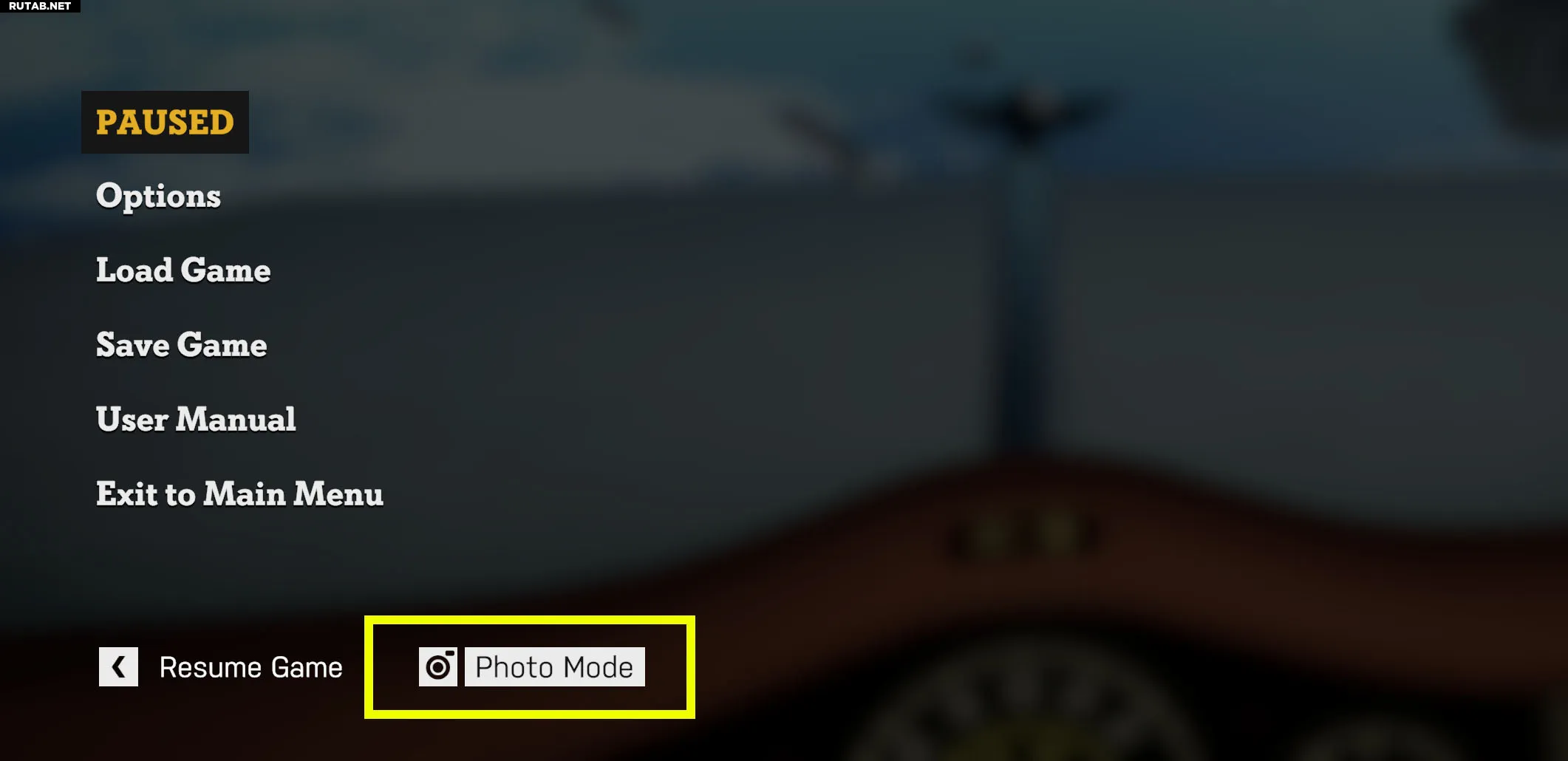
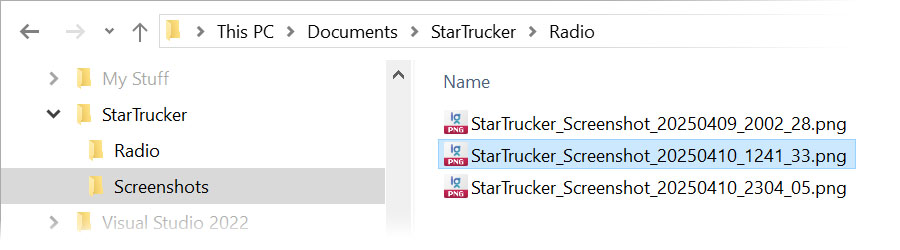



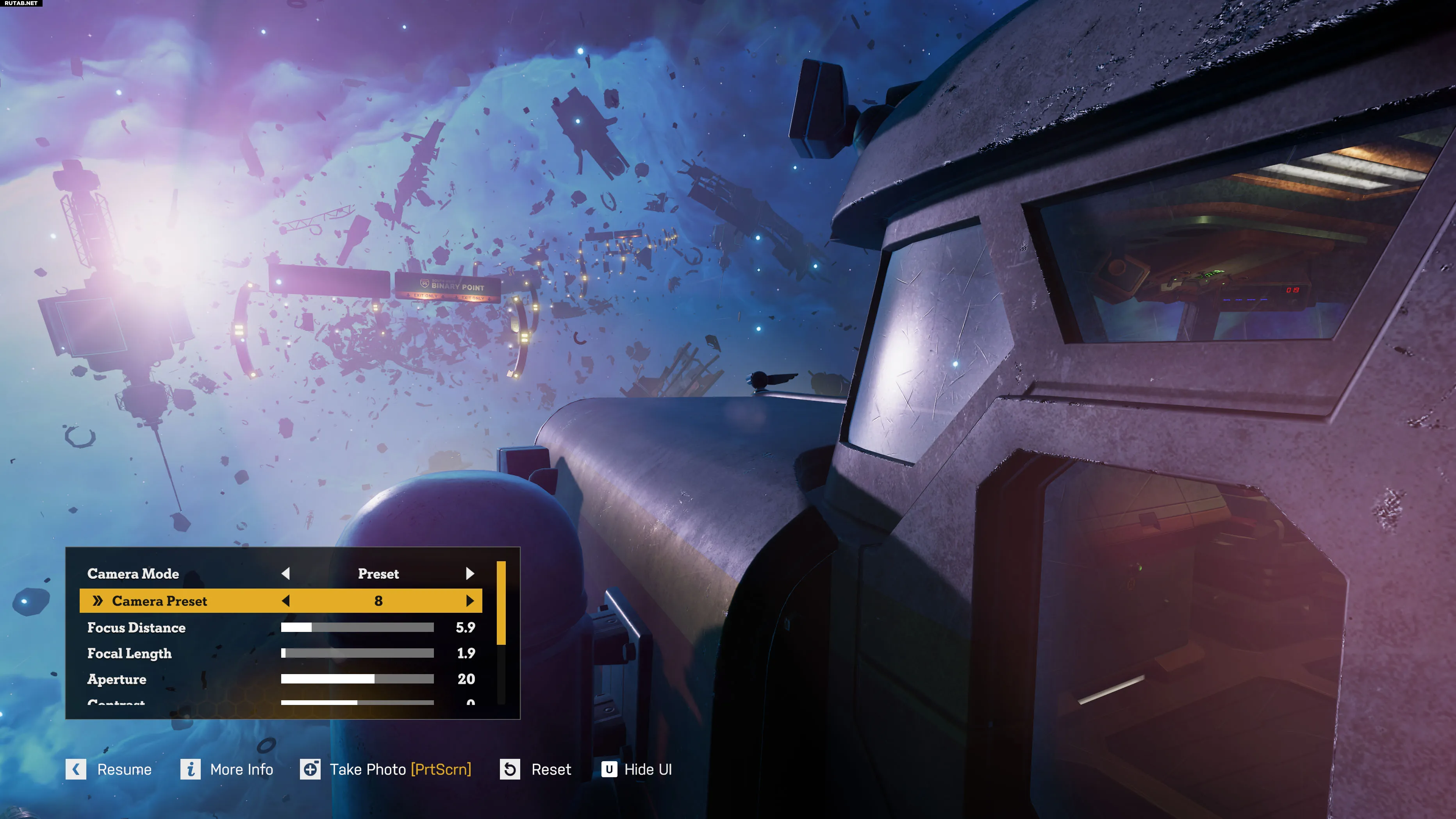

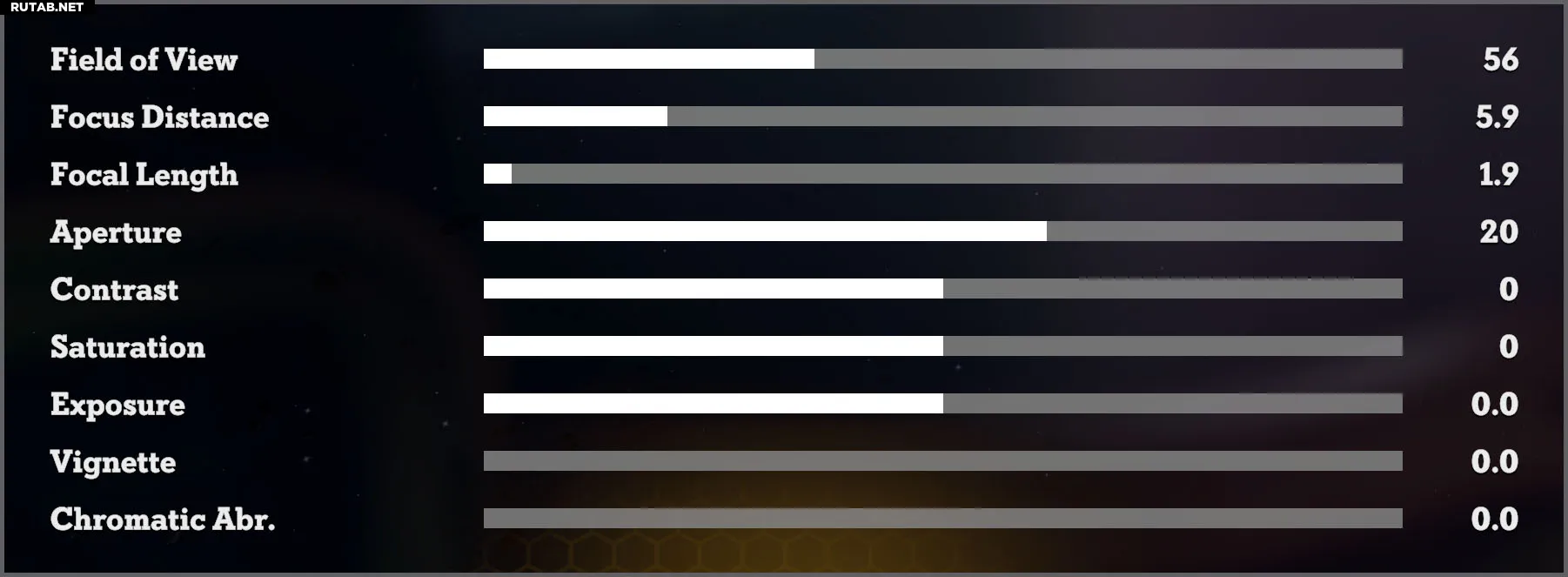


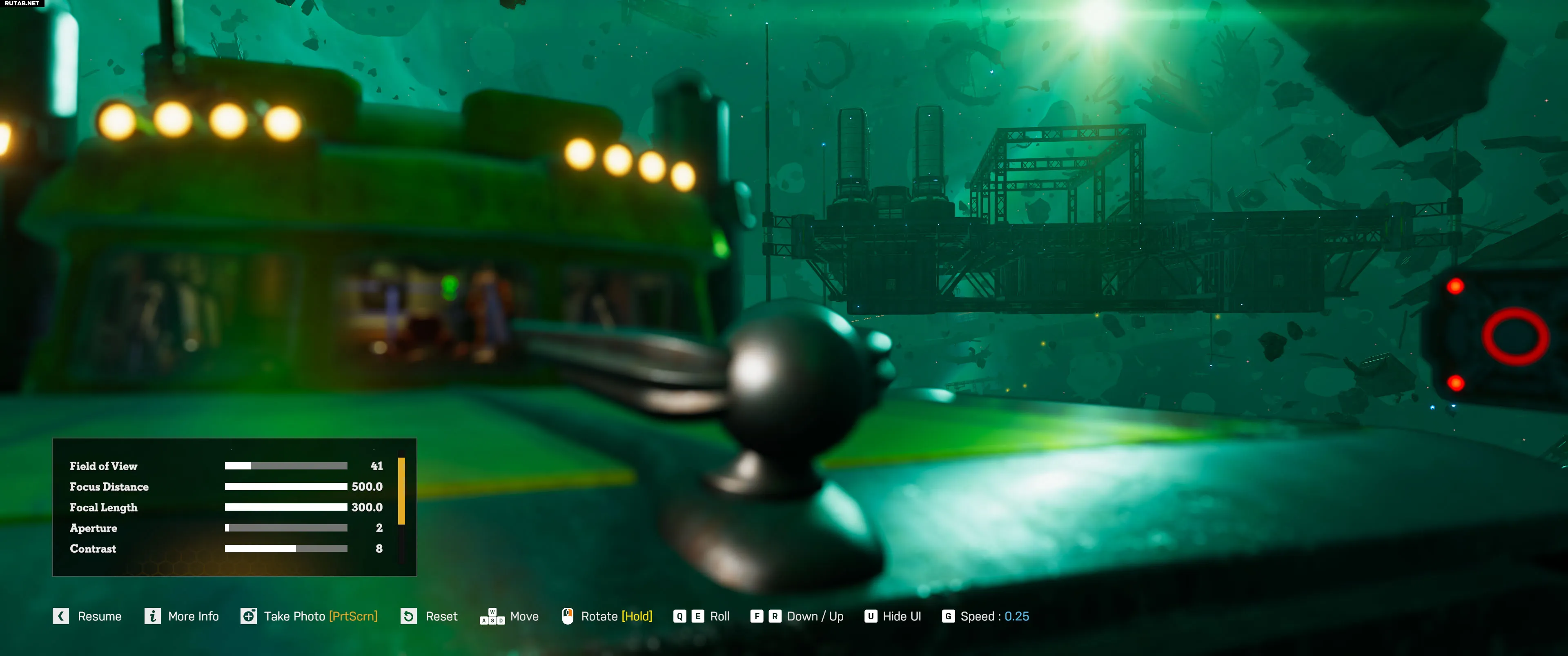


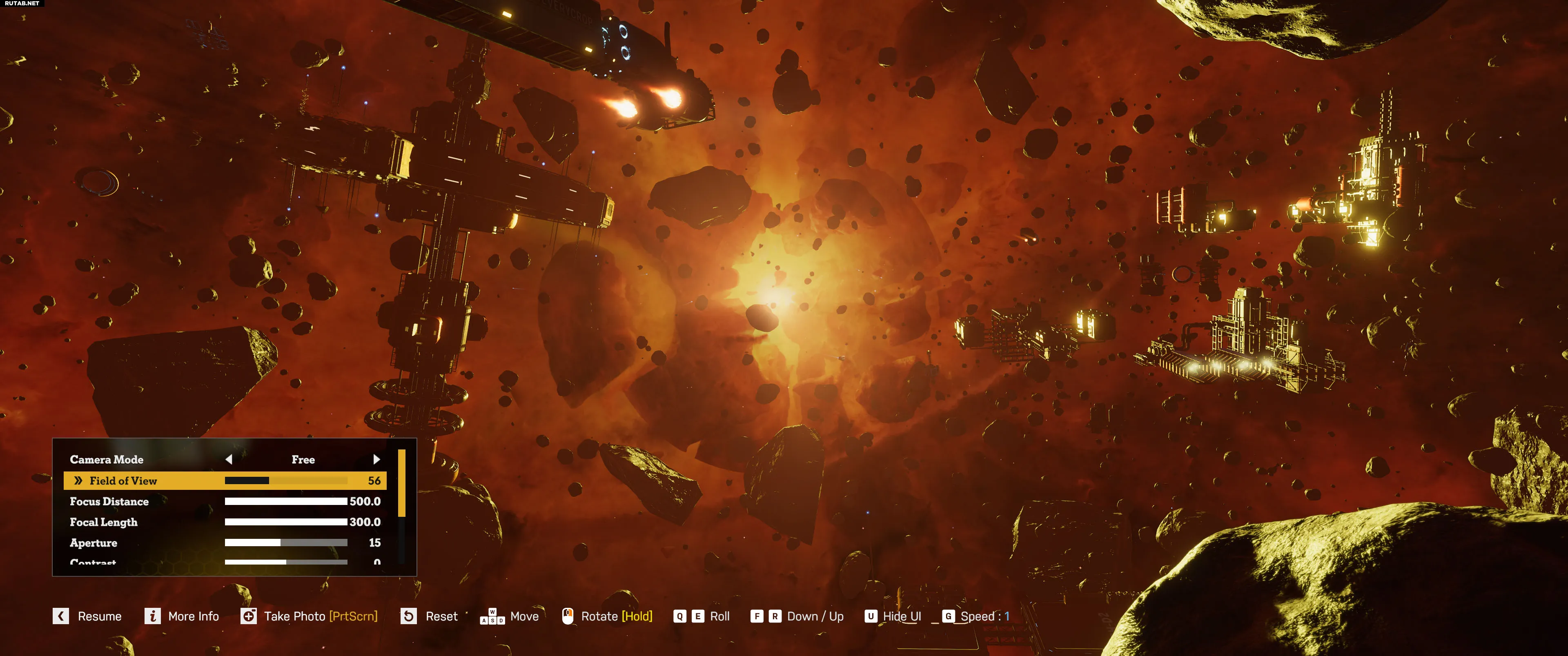
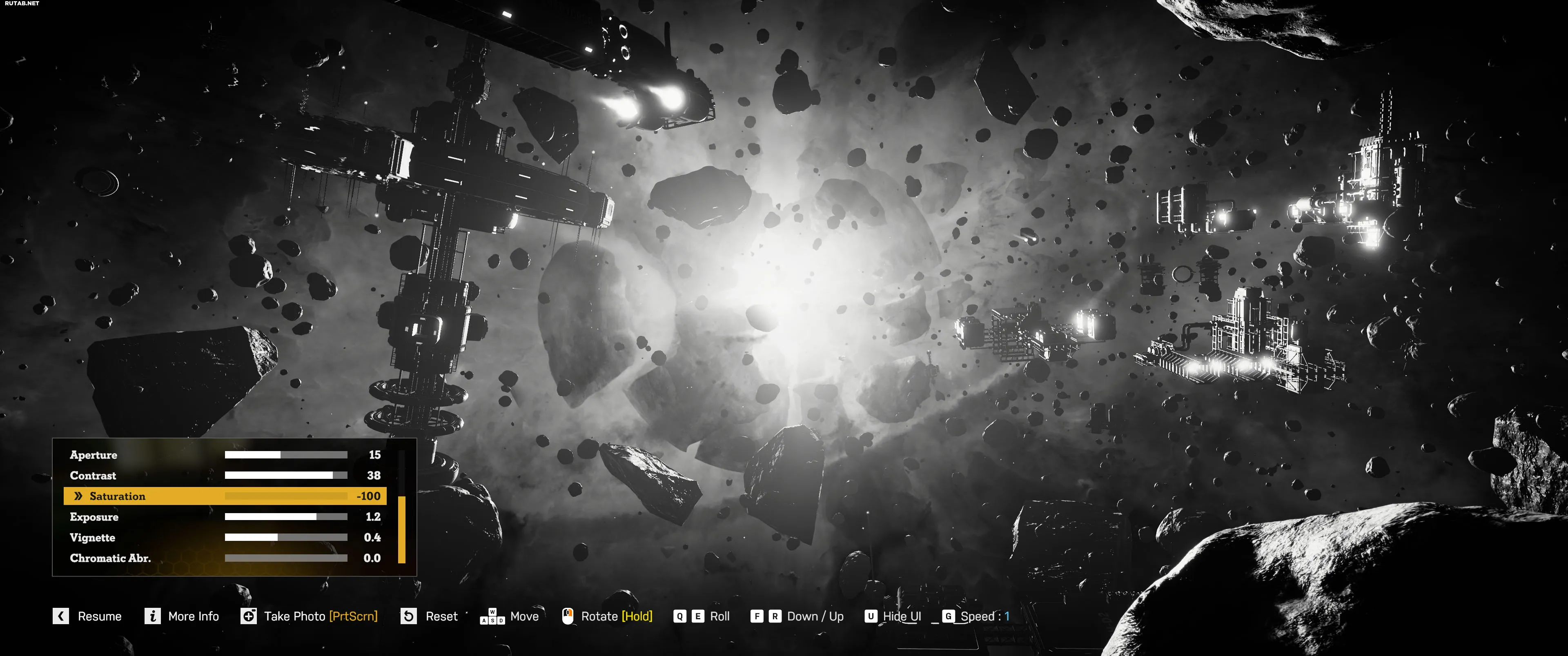
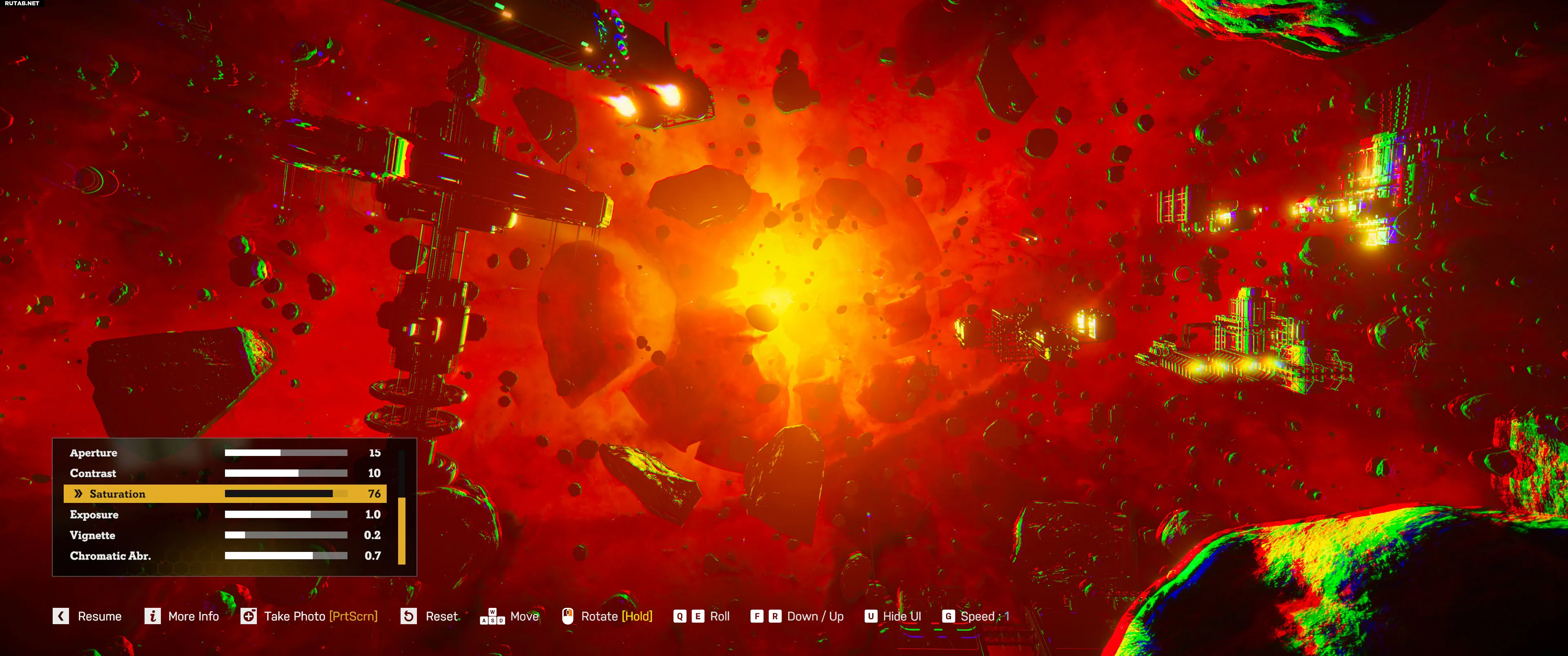



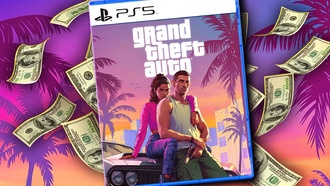






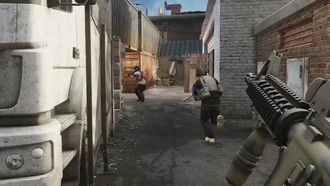





0 комментариев